Како да штампате на дељеном Мац ОС Кс штампачу са Виндовс 7 и Виндовс 8
Постоји неколико индиректних начина на које можете да преварите Виндовс 7(Windows 7) и Виндовс 8(Windows 8) да штампају са дељеног штампача повезаног са Мац рачунаром(Mac) , али најбољи начин да то урадите је преко Боњоур(Bonjour) -а . То је зато што са сваком променом верзије - било између Виндовс(Windows) -а или ОС Кс(OS X) -а - процес постаје збркан и мора се осмислити ново решење. Али Боњоур(Bonjour) је био прилично поуздан чак и када су оба оперативна система еволуирала. У овом водичу ћете научити како да подесите ОС Кс(OS X) тако да његови дељени штампачи буду доступни Виндовс(Windows) рачунарима и уређајима.
НАПОМЕНА:(NOTE:) Овај водич је ажуриран за Мац ОС Кс Моунтаин Лион(Mac OS X Mountain Lion) (верзија 10.8).
Како омогућити дељење штампања(Print Sharing) у Мац ОС Кс -у(Mac OS X)
У Мац ОС Кс-у прво отворите Систем Преференцес(System Preferences) . У одељку Интернет и бежична(Internet & Wireless) мрежа потражите дугме Дељење(Sharing) . Кликни на то.

Отвара се прозор Дељење . (Sharing)Омогућите поље за потврду поред Дељење штампача(Printer Sharing) . ОС Кс(OS X) затим наводи штампаче инсталиране на вашем Мац рачунару(Mac) .

Можете ићи напред и поделити их одавде. Означите поље поред штампача који желите да делите. Затим, у одељку Корисници(Users) , конфигуришите дозволе за дељење. Изаберите кориснике којима дозвољавате штампање и додељени ниво дозвола.
Када завршите, затворите прозор Дељење(Sharing) и прозор Системске поставке(System Preferences) .
Како делити штампач повезан(Printer Connected) на Мац ОС Кс(Mac OS X)
Иако омогућавање дељења штампача пружа опције потребне за дељење штампача, постоји још један начин за дељење штампача. Прво(First) , дељење штампача мора бити укључено.
Отворите Систем Преференцес(System Preferences) . У одељку Хардвер(Hardware) потражите дугме Штампање и скенирање(Print & Scan) и кликните на њега.

Отвара се прозор Принт & Сцан . (Print & Scan)Овде видите штампаче инсталиране на вашем Мац(Mac) -у . Изаберите штампач који желите да делите. Затим означите поље за потврду „Дели овај штампач на мрежи“("Share this printer on the network") .
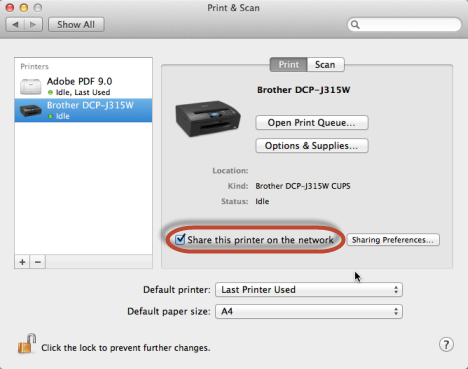
Ако желите да прилагодите начин на који се штампач дели, кликните на дугме Подешавања дељења(Sharing Preferences) .
Како додати Мац ОС Кс дељени штампач(Mac OS X Shared Printer) у Виндовс 7 или Виндовс 8
Преузмите Боњоур Принт Сервицес за Виндовс(Bonjour Print Services for Windows) са веб локације Аппле подршке(Apple Support) . Од овог писања, тренутна верзија је Боњоур 2.0.2(Bonjour 2.0.2) , која подржава Виндовс КСП сервисни пакет 2(Windows XP Service Pack 2) или новији. Такође ради у оперативном систему Виндовс 8(Windows 8) . Инсталација је једноставна: покрените датотеку за подешавање, прихватите услове (прочитајте их, ако желите) и наставите да кликнете на Даље(Next) док се не заврши.
Сада покрените "Боњоур Принтер Визард"("Bonjour Printer Wizard") . Уверите се да је ваш Мац укључен и да ли је повезан на мрежу и да ли је штампач повезан и укључен. Ако је све у реду, Боњоур(Bonjour) ће аутоматски открити дељене штампаче. Они ће бити наведени као "PRINTER NAME @ COMPUTER NAME" . Изаберите штампач који желите да инсталирате и кликните на Нект(Next) .
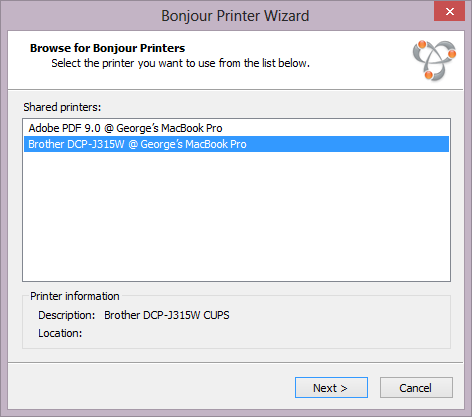
Ако се то од вас затражи, инсталирајте драјвере штампача. Ако већ имате инсталиране управљачке програме за штампач на рачунару, можете их изабрати са листе. Ако не, мораћете да их лоцирате ручно тако што ћете кликнути на Има диск(Have Disk) . Уверите се да сте инсталирали одговарајуће драјвере за ваш одређени модел штампача, у супротном можда ћете имати ограничену функцију штампача или је нећете имати.

Након што одаберете управљачке програме, имаћете прилику да проверите подешавања пре него што завршите подешавање штампача. Кликните на (Click) Заврши(Finish) ако све изгледа добро.
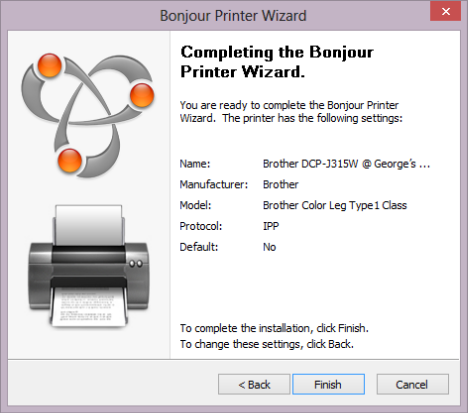
Сада ће ОС Кс(OS X) дељени штампач бити доступан на табли „ Уређаји и штампачи “ у (Devices and Printers)оперативном систему Виндовс(Windows) . Можете да штампате на свом Мац ОС Кс(Mac OS X) дељеном штампачу као што бисте то урадили на локалном штампачу, из дијалога Штампање(Print) програма који користите.
Закључак
Штампање на дељеном Мацинтосх(Macintosh) штампачу је прилично без проблема са Боњоур(Bonjour) -ом . Можда ћете имати потешкоћа ако ваш заштитни зид блокира порт 5353 ручним конфигурисањем вашег заштитног зида. Погледајте Како управљати правилима комуникације Виндовс заштитног зида(How to Manage Windows Firewall Communication Rules) за више информација. Такође, погледајте неке од ових сродних чланака за више савета о дељењу датотека и штампача.
Related posts
Како инсталирати Виндовс 7 или 8 мрежни дељени штампач у Мац ОС Кс
Како приступити Виндовс 7 и Виндовс 8 заједничким фасциклама са Мац ОС Кс-а
Како монтирати Виндовс 7 и Виндовс 8 заједничку фасциклу у Мац ОС Кс
Како делити фасцикле из Мац ОС Кс-а са Виндовс 7 и Виндовс 8 рачунарима
Подесите Виндовс 7 и Виндовс 8 за дељење са Мац ОС Кс и Убунту Линуком
Једноставна питања: Шта је МАЦ адреса и како се користи?
Инсталирање заједничког мрежног штампача у оперативном систему Виндовс Виста
Удвостручите своју ВиФи брзину на Виндовс лаптоповима и таблетима са Интел мрежним картицама
Како направити приступну тачку за Виндовс 11 -
Како да инсталирате бежични штампач у вашу Ви-Фи мрежу -
Како да омогућим или онемогућим Ви-Фи на Виндовс 11? -
Како управљати бежичним мрежним везама и профилима у оперативном систему Виндовс 8
Како омогућити ИПв6 на свом ТП-Линк Ви-Фи 6 рутеру -
Како пронаћи и променити ДНС подешавања на вашем ТП-Линк Ви-Фи 6 рутеру -
Како делити фасцикле у Убунту-у и приступити им из оперативног система Виндовс 7
Како се повезати на бежичне мреже у оперативном систему Виндовс 7
Како ресетовати мрежни адаптер(е) у Виндовс-у -
Како да подесите ТП-Линк ОнеМесх Ви-Фи 6 рутере и прошириваче домета
Конфигуришите ПППоЕ везе на свом ТП-Линк Ви-Фи 6 рутеру
Како да делите штампач са мрежом у оперативном систему Виндовс 10
